Bosch DWF97RW61, DWF97RV60, DWF97RV60B, DWF97RV20 HC Home Connect leaflet [fr]
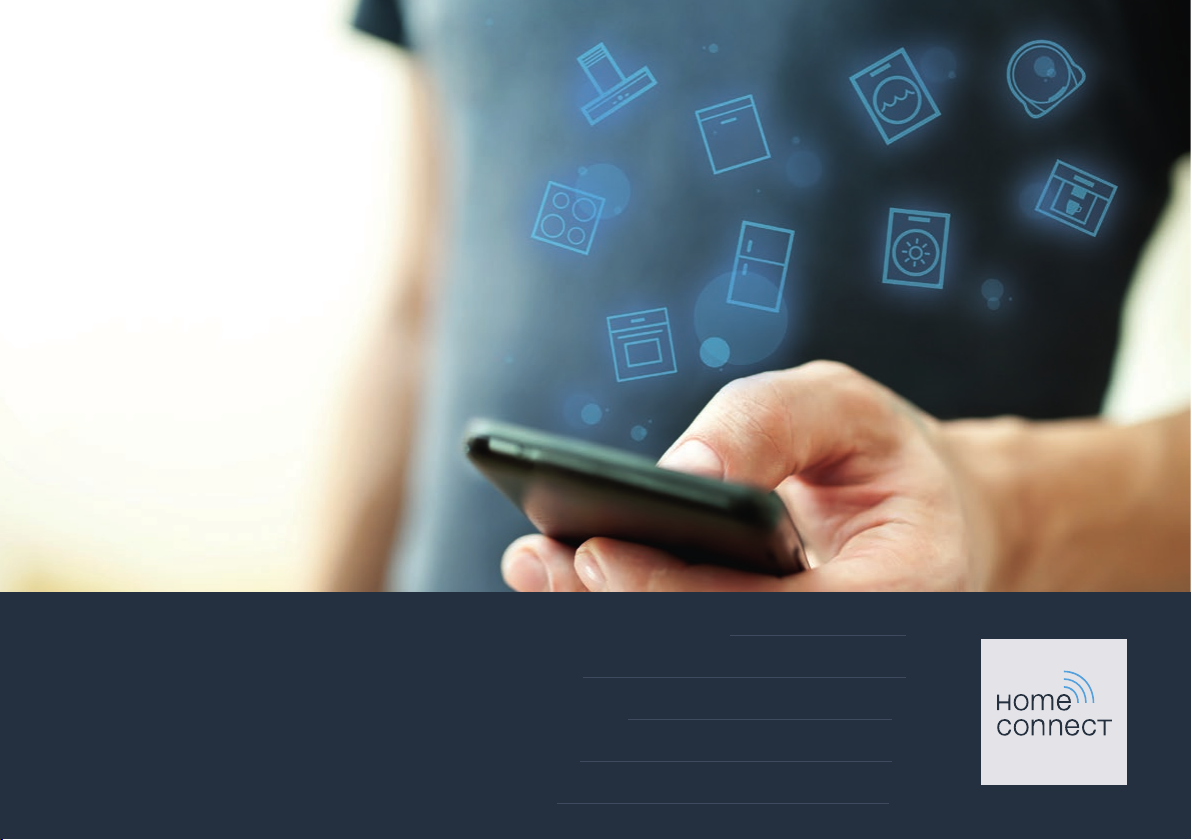
Installation
guide
DE
Verbinden Sie Ihre Dunstabzugshaube mit der Zukunft.
EN Connect your extractor hood to the future. 8
ES Conecte su campana extractora con el futuro. 14
FR Connectez votre hotte aspirante à l'avenir. 20
NL Verbind uw afzuigkap met de toekomst. 26
2
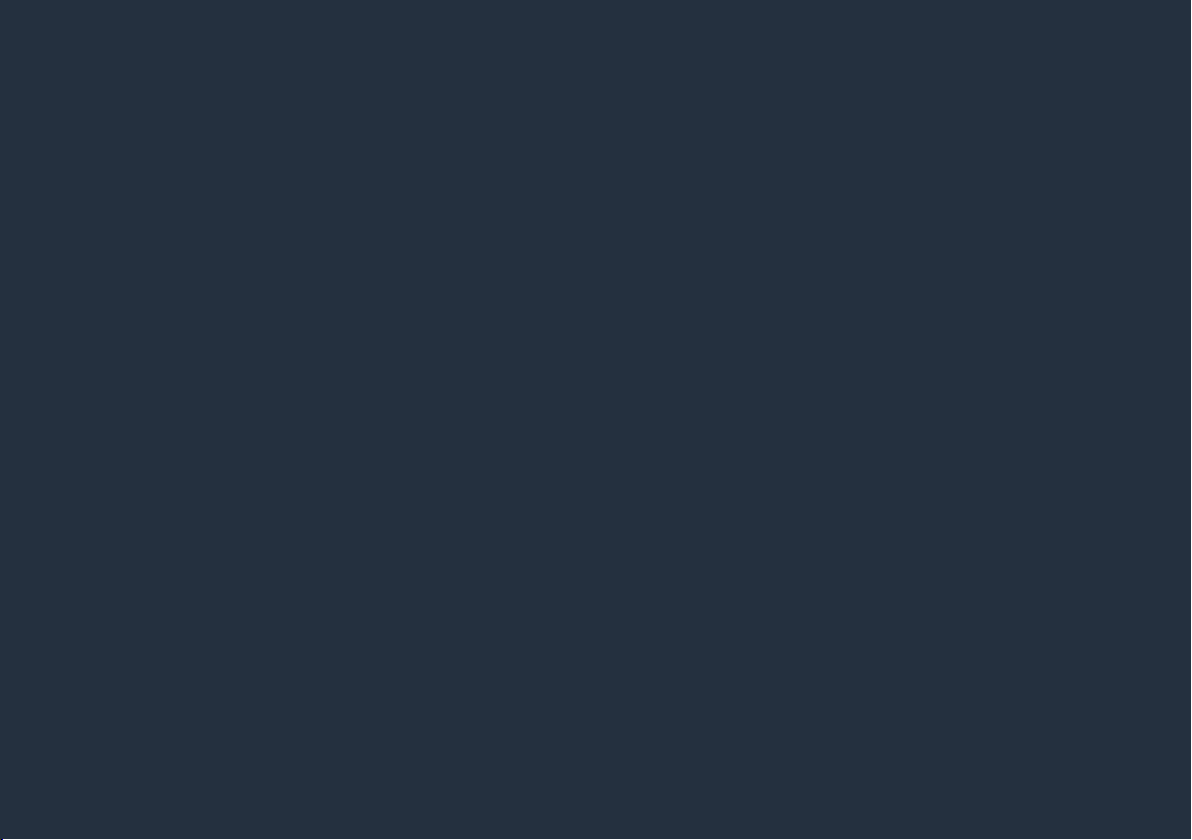
2 DE
Willkommen im
vernetzten Zuhause!
Herzlichen Glückwunsch zu Ihrem neuen intelligenten Hausgerät und zu einem gänzlich neuen
Alltagsgefühl mit HomeConnect.*
Mit HomeConnect steuern Sie Ihre Hausgeräte ganz einfach: von der Waschmaschine über den
Ofen bis hin zur Kaffeemaschine oder dem Staubsauger.
Über die HomeConnect App haben Sie jederzeit Zugriff auf wichtige und nützliche
Informationen rund um Ihr Hausgerät. So können Sie die Funktionen Ihres Hausgerätes steuern
und Ihren individuellen Bedürfnissen anpassen. Zudem unterstützt Sie die App in der optimalen
Wartung Ihres Hausgerätes und bietet Inspiration durch vielfältige Kochrezepte. Entdecken Sie
zudem das HomeConnect Ökosystem, dessen Partner Ihnen noch mehr Funktionalitäten und
Services bieten.
HomeConnect eröffnet zahlreiche Möglichkeiten, die Sie von einem Hausgerät nicht erwarten.
* Die Verfügbarkeit der HomeConnect Funktion ist abhängig von der Verfügbarkeit der HomeConnect Dienste in Ihrem Land. Die
HomeConnect Dienste sind nicht in jedem Land verfügbar. Weitere Informationen hierzu nden Sie unter www.home-connect.com
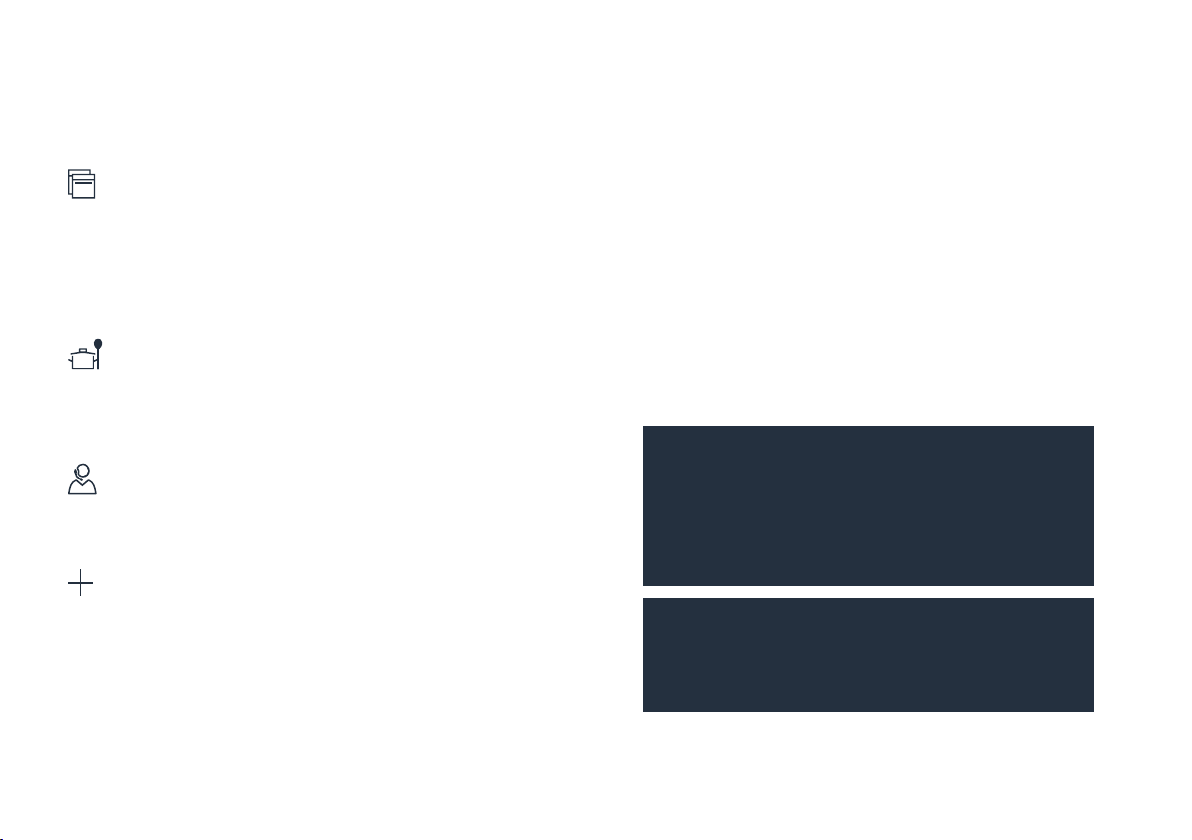
Entdecken Sie die Möglichkeiten von
HomeConnect
Los geht’s!
Was Sie benötigen:
Verwalten Sie Ihr Hausgerät
In der Geräteübersicht der App nden Sie alle Ihre
verbundenen Hausgeräte und haben Zugriff auf wichtige
und nützliche Informationen. So können Sie zum Beispiel
die Funktionen Ihres Hausgerätes steuern und Ihren
individuellen Bedürfnissen anpassen.
Lassen Sie sich inspirieren
Der Rezeptbereich bietet eine Vielzahl an inspirierenden
Rezepten, Tipps und Videos, die das Kochen und Backen
zu einem noch schöneren Erlebnis machen.
Hilfe und Unterstützung
Der Servicebereich bietet hilfreiche Informationen zur
richtigen Wartung und Bedienung Ihres Hausgerätes.
Noch mehr Vorteile
Unser Partnernetzwerk wächst stetig. Eine Übersicht aller
Partner nden Sie unter www.home-connect.com.
1 | Ihre mit dem Stromnetz verbundene Dunstabzugshaube.
2 | Ein Smartphone oder Tablet mit einer aktuellen Version des
iOS oder Android Betriebssystems.
3 | Ihre Dunstabzugshaube in Reichweite des WLAN-Signals
Ihres Heimnetzwerks.
4 | Den Namen (SSID) und Passwort (Key) Ihres WLAN-
Netzwerks.
5 | Diese Installationsanleitung.
Wichtige Information:
Datensicherheit: Datensicherheit hat für
HomeConnect höchste Priorität. Der Austausch von
Daten erfolgt stets verschlüsselt. HomeConnect
setzt Sicherheitsvorkehrung ein, die regelmäßig
geprüft und aktualisiert werden. Mehr dazu unter
www.home-connect.com.
Gerätesicherheit: Zum sicheren Betrieb
Ihres Hausgeräts mit HomeConnect Funktion
berücksichtigen Sie bitte die Sicherheitshinweise in
der Geräte-Gebrauchsanleitung.
3 DE
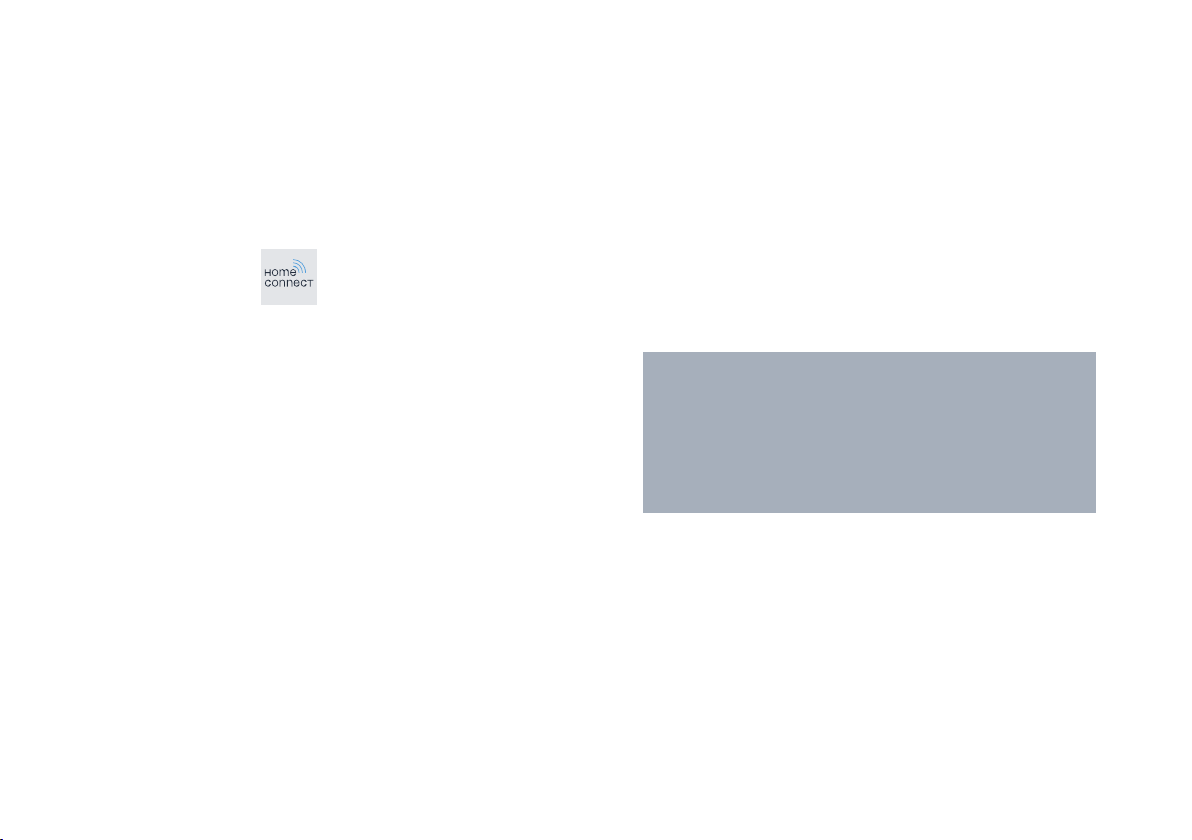
4 DE
Schritt 1: HomeConnect App
herunterladen und Benutzerkonto anlegen
1 | Öffnen Sie den App Store (Apple Geräte) oder Google Play
Store (Android Geräte) auf Ihrem Smartphone oder Tablet.
2 | Suchen Sie im Store nach „HomeConnect“ und installieren
Sie die App.
HomeConnect App:
3 | Öffnen Sie die App und registrieren Sie sich, um ein
HomeConnect Benutzerkonto zu erstellen.
4 | Notieren Sie sich die HomeConnect Zugangsdaten
(Benutzerkonto und Passwort) – Sie werden diese später
benötigen.
Die App führt Sie durch die notwendigen Schritte, um Ihr
Gerät mit HomeConnect zu verbinden. Die App verweist auf
diese Anleitung, wenn nötig.
Schritt 2: Dunstabzugshaube mit dem
Heimnetzwerk verbinden
1 | Ihre Dunstabzugshaube ist bereits mit dem Stromnetz
verbunden.
2 | Öffnen Sie die HomeConnect App, um Ihre
Dunstabzugshaube hinzuzufügen.
3 | Folgen Sie den Anweisungen in der App und beziehen Sie
sich nur auf diese Anleitung, wenn Sie die App dazu auffordert
Hinweis:
Wir arbeiten laufend an der Verbesserung der
HomeConnect App. Dies kann zu Unterschieden
bei den Verbindungsschritten führen. Bitte halten
Sie sich an die Anweisungen der neuesten Version
Ihrer HomeConnect App. Sie führt Sie durch den
Verbindungsprozess.
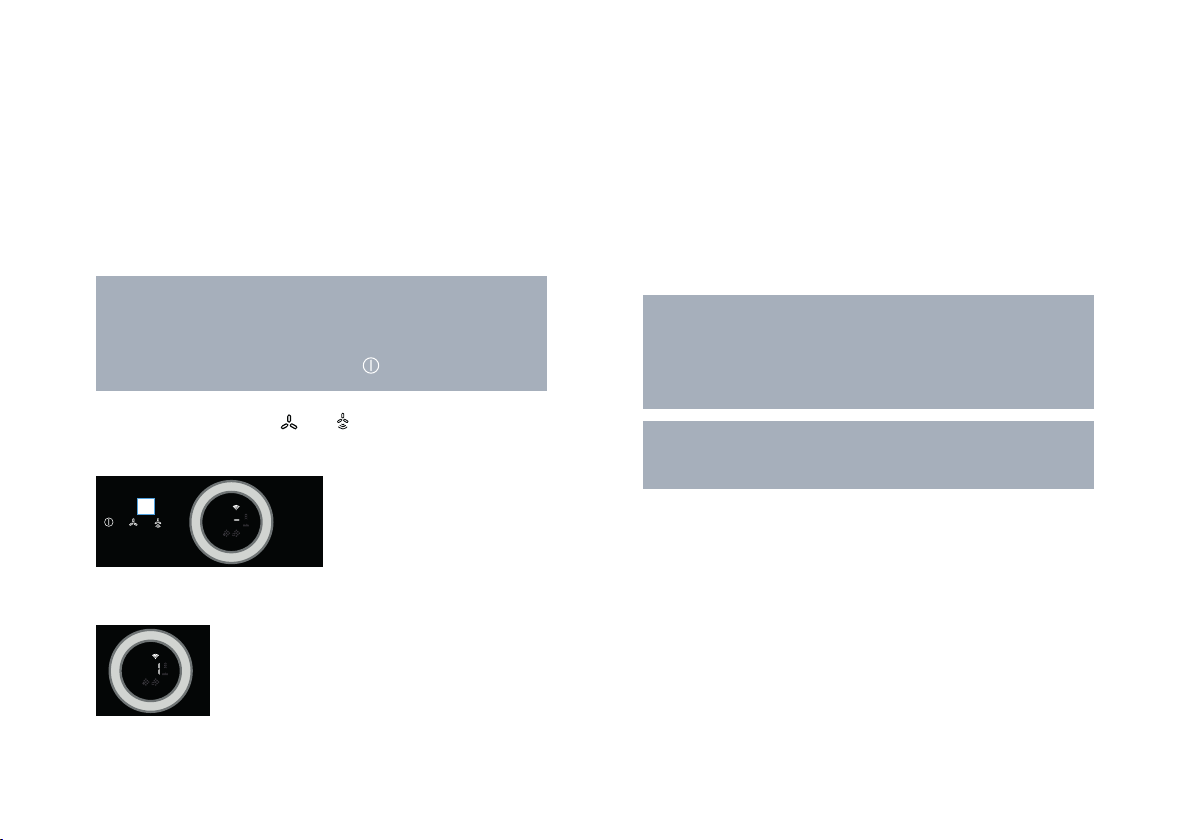
Schritt 2.1: Dunstabzugshaube mit dem
D
Heimnetzwerk verbinden mit WPS
Folgen Sie den Anweisungen in Schritt 2.1 nur, wenn
Sie die App dazu auordert. Die folgenden Schritte
beschreiben die Bedienung am Hausgerät.
Hinweis:
Um die Dunstabzugshaube mit dem Heimnetzwerk
zu verbinden, müssen die Haube und das Licht
ausgeschaltet sein. Sie können den Vorgang
jederzeit abbrechen, indem Sie
drücken.
3 | Aktivieren Sie innerhalb der nächsten 2 Minuten die WPS-
Funktion an Ihrem Heimnetzwerk-Router.
Bei erfolgreicher Verbindung mit dem Heimnetzwerk blinken
und „ im Anzeigefeld.
Die App wird benachrichtigt, sobald Ihre Dunstabzugshaube
erfolgreich mit Ihrem WLAN-Netzwerk verbunden ist.
4 | Folgen Sie den Anweisungen in der App.
Hinweis:
Wenn die Verbindung nicht innerhalb von 2 Minuten
hergestellt werden konnte, stellen Sie sicher, dass
sich Ihre Dunstabzugshaube in Reichweite Ihres
WLAN-Netzwerks bendet.
1 | Halten Sie die Symbole
gedrückt, bis die Anzeigen D und – anfangen zu blinken.
1
2 | Drehen Sie den Bedienring nach rechts, bis D und
und an Ihrer Dunstabzugshaube
Bei einigen Hausgeräten wird der WPS-Modus auch
„Automatische Anmeldung“ genannt.
blinken.
5 DE
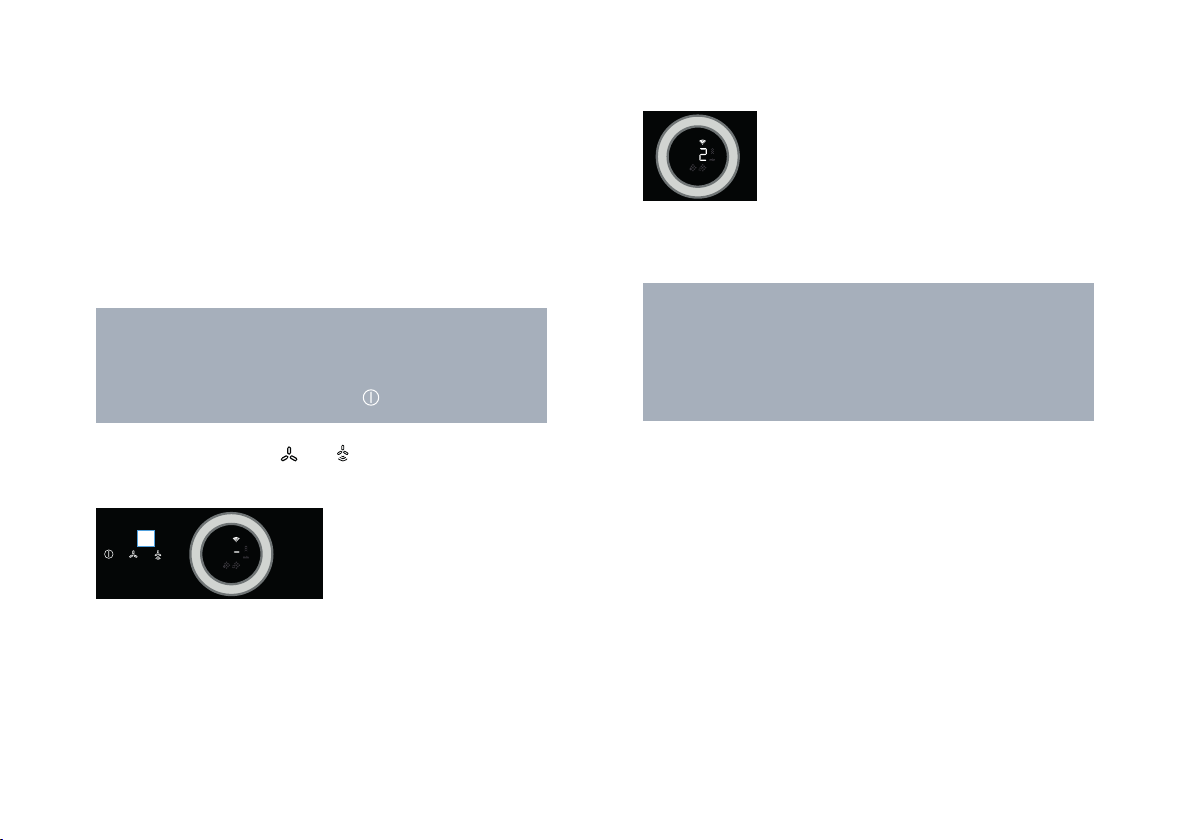
6 DE
D
Schritt 2.2: Dunstabzugshaube Schritt
für Schritt mit dem Heimnetzwerk
verbinden
Folgen Sie den Anweisungen in Schritt 2.2 nur, wenn
Sie die App dazu auordert. Die folgenden Schritte
beschreiben die Bedienung am Hausgerät.
Hinweis:
Um die Dunstabzugshaube mit dem Heimnetzwerk
zu verbinden, müssen die Haube und das Licht
ausgeschaltet sein. Sie können den Vorgang
jederzeit abbrechen, indem Sie
1 | Halten Sie die Symbole
gedrückt, bis die Anzeigen D und – anfangen zu blinken.
1
und an Ihrer Dunstabzugshaube
drücken.
2 | Drehen Sie den Bedienring nach rechts, bis D und ƒ blinken.
Das Gerät öffnet für einige Minuten ein temporäres
WLAN-Netzwerk „HomeConnect“ mit dem Passwort
"HomeConnect".
Die App übermittelt über dieses temporäre WLANNetzwerk den Namen (SSID) und das Passwort
Ihres Heimnetzwerks an die Dunstabzugshaube und
ermöglicht der Dunstabzugshaube so, sich mit dem
Heimnetzwerk zu verbinden.
Bei erfolgreicher Verbindung mit dem Heimnetzwerk blinken
und „ im Anzeigefeld.
3 | Folgen Sie den Anweisungen in der App.
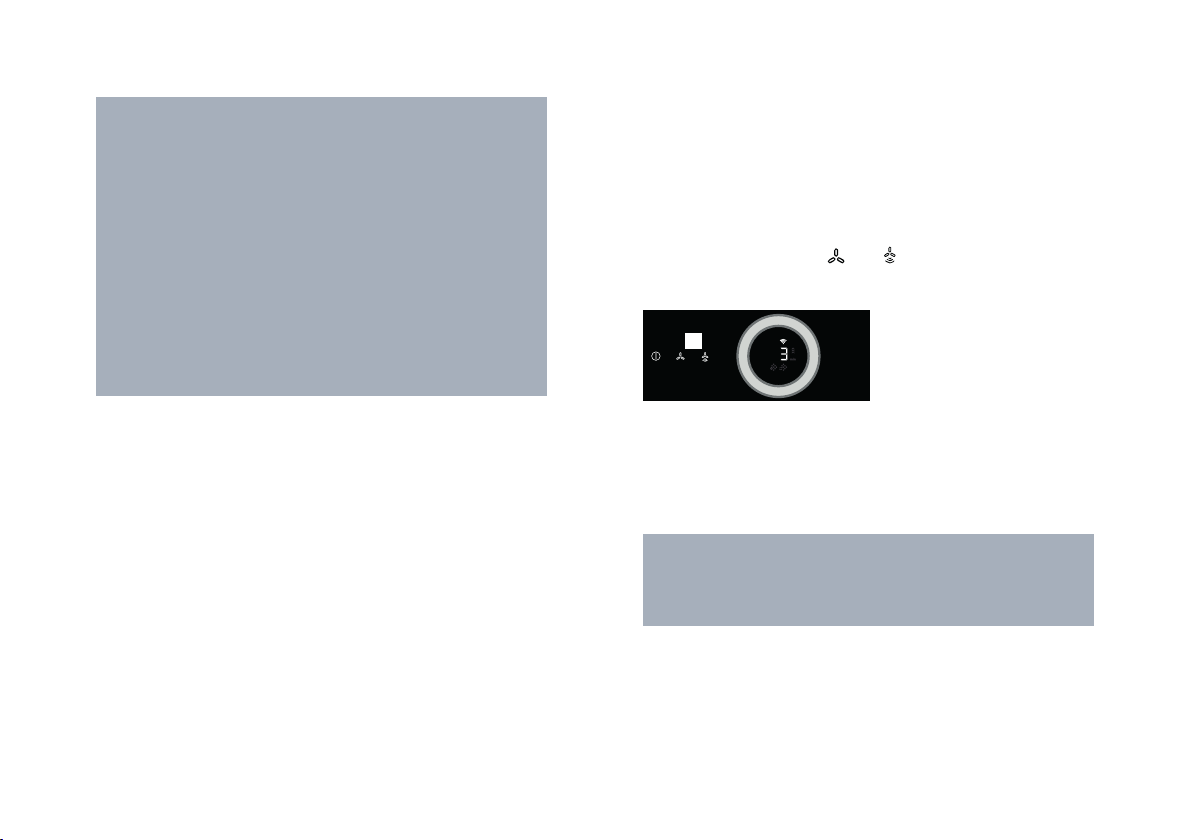
Hinweis:
D
Bei einigen Hausgeräten wird der Schritt-fürSchritt-Modus auch „SAP-Modus“ oder „Manuelle
Anmeldung“ genannt.
Wenn der Schritt-für-Schritt-Modus nicht
funktioniert, überprüfen Sie:
- Ihr Hausgerät bendet sich in Reichweite des
WLAN-Netzwerks.
- Ihr Smartphone/Tablet ist mit dem Heimnetzwerk
verbunden.
- Ihr Smartphone/Tablet und das Hausgerät sind mit
dem gleichen WLAN-Netzwerk verbunden.
Schritt 3: Dunstabzugshaube mit der
HomeConnect App verbinden
Folgen Sie den Anweisungen in Schritt 3 nur, wenn Sie die
App dazu auordert. Die folgenden Schritte beschreiben
die Bedienung am Hausgerät.
1 | Halten Sie die Symbole
gedrückt, bis die Anzeigen D und „anfangen zu blinken.
1
2 | Folgen Sie den Anweisungen in der App.
Im Bedienfeld der Anzeige blinkt
Anmeldevorgang ist abgeschlossen.
Hinweis:
Wenn die Verbindung nicht hergestellt werden
konnte, stellen Sie sicher, dass sich Ihr Smartphone/
Tablet in Reichweite Ihres Heimnetzwerks bendet.
und an Ihrer Dunstabzugshaube
nicht mehr. Der
7 DE
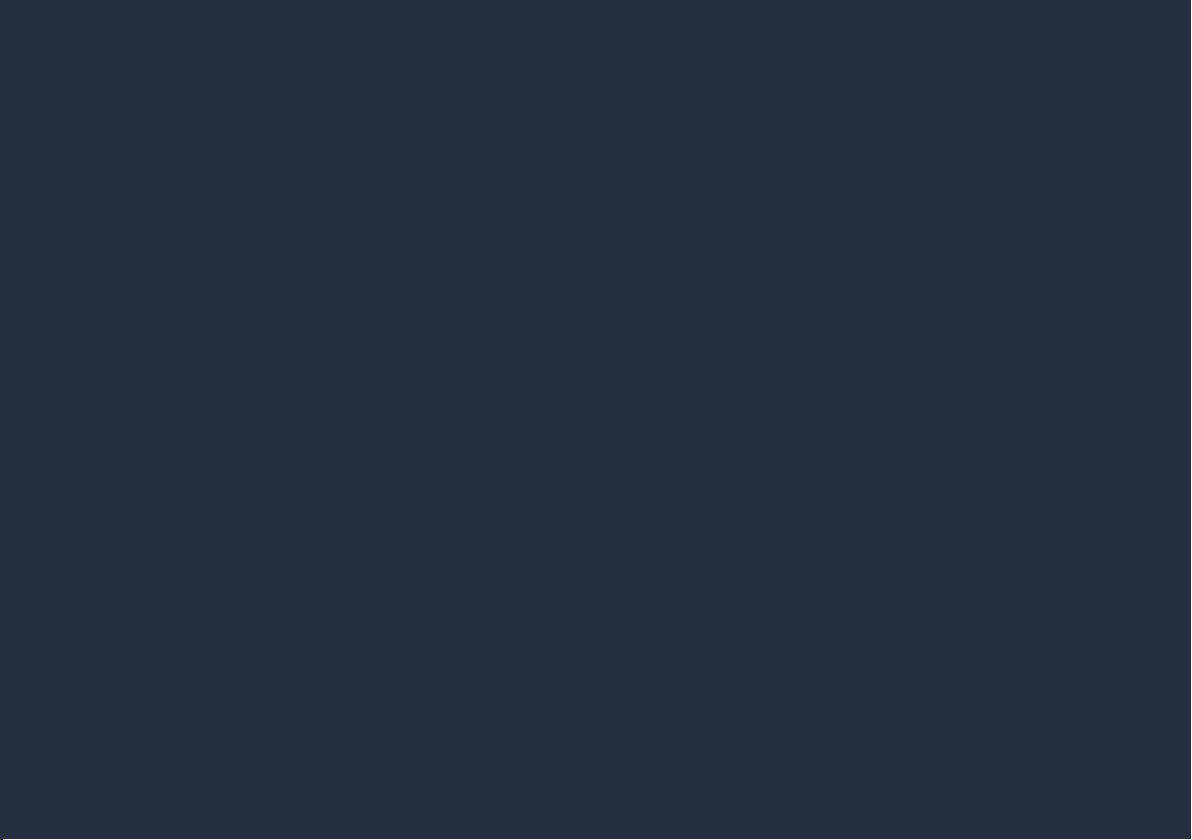
8 DE
Welcome to the
connected home!
Congratulations on your new smart appliance with HomeConnect, designed to simplify your life
and make it more enjoyable.*
HomeConnect helps you to manage your home appliances with ease and comfort, providing a
variety of functions beyond simple remote control.
The HomeConnect app gives you important and useful information about your home appliance,
allowing you to customize and trigger certain functionalities and actions. Furthermore, the app
offers support on how to properly maintain your home appliance and also inspires with a variety
of recipes. Explore our ecosystem of partners and gain even more functionalities and services.
HomeConnect opens up a world of possibilities exceeding your expectations of a home
appliance.
The availability of the HomeConnect function depends on the availability of HomeConnect services in your country.
HomeConnect services are not available in every country. You can nd more information on this at www.home-connect.com
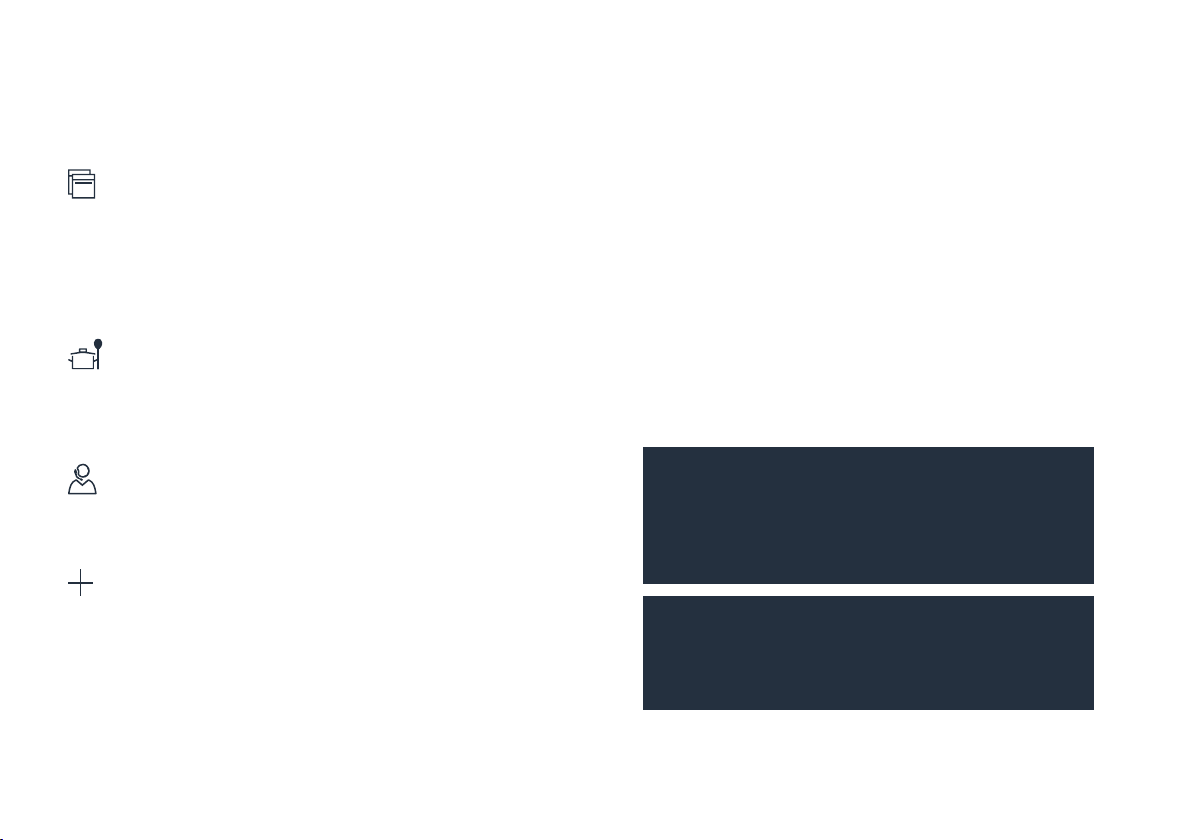
Explore: With the HomeConnect app
you can...
Let’s get started:
What you need
Manage your appliance
In the app’s appliance section you have an overview of
your connected home appliances, offering a variety of
functions beyond simple remote control. Monitor the home
appliance’s progress, change or pause programs, change
settings, trigger actions, and receive notications.
Be inspired
The recipe section provides a variety of inspiring recipes,
tips and videos, that will make cooking and baking even
more enjoyable.
Get support
The service section gives helpful information on how to
maintain and operate your home appliance properly.
Discover even more benets
We are constantly expanding our ecosystems of partners.
Please refer to www.home-connect.com for an overview of
all partners.
1 | Your extractor hood must be installed properly and plugged
in.
2 | A smartphone or tablet equipped with a current version of iOS
or Android operating system.
3 | Your extractor hood within the Wi-Fi signal of your home
network.
4 | The name of your Wi-Fi network (SSID) and its password
(key).
5 | This installation guide.
Important Information:
Data security: HomeConnect values customer
data, ensuring the transfer of data is encrypted.
HomeConnect utilizes a variety of security
measures, which are periodically reviewed. For
further information visit www.home-connect.com.
Appliance safety: To ensure safe operation of your
appliance with HomeConnect functionality, please
consult the safety information in the appliance
instruction manual.
9 EN
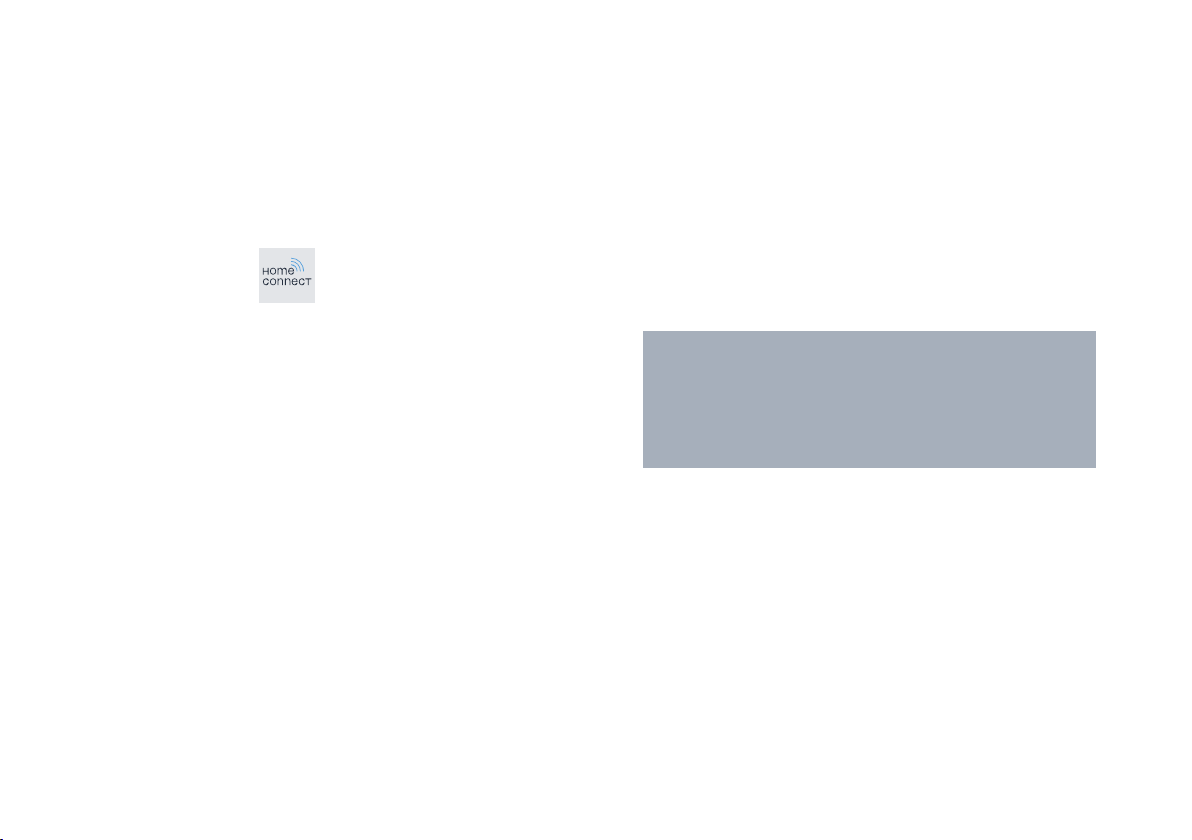
10 EN
Step 1: Download the HomeConnect
app and create a user account
1 | Open the App Store (Apple devices) or Google Play Store
(Android devices) on your smartphone or tablet.
2 | Search for "HomeConnect" in the Store and install
the app.
HomeConnect app:
3 | Open the app and register yourself so that you can create a
HomeConnect user account.
4 | Make a note of your HomeConnect access data (user
account and password) – you will need this later.
The app will take you through the necessary steps for linking
your appliance with HomeConnect. If necessary, the app will
refer to these instructions.
Step 2: Connect your extractor hood to
your home network
1 | Your extractor hood must be installed properly and plugged
in.
2 | Open your HomeConnect app to add your extractor hood.
3 | Please follow the directions in the app and refer to this guide
only when prompted to by the app.
Information:
We are constantly working to improve the
HomeConnect app, which may lead to differences
in the setup steps. Please rely on the instructions in
the latest version of the HomeConnect app to guide
you through the setup process.
